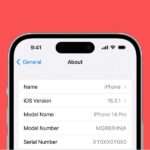Cara hapus cache di iphone – Bosan dengan iPhone yang lemot? Aplikasi yang loading-nya lama? Mungkin saatnya Anda membersihkan cache di iPhone! Cache adalah data sementara yang disimpan aplikasi untuk mempercepat akses berikutnya. Seiring waktu, cache bisa menumpuk dan justru memperlambat kinerja iPhone Anda. Tak perlu khawatir, menghapus cache di iPhone mudah dilakukan, bahkan tanpa aplikasi tambahan.
Dalam artikel ini, kita akan membahas cara menghapus cache di berbagai aplikasi populer seperti Safari, Instagram, Facebook, dan WhatsApp. Selain itu, Anda juga akan mempelajari cara menghapus cache di iPhone secara keseluruhan, serta keuntungan yang bisa Anda dapatkan dengan membersihkannya. Yuk, simak!
Cara Hapus Cache di iPhone
Cache merupakan data sementara yang disimpan oleh aplikasi di perangkat Anda untuk mempercepat proses pengaksesan. Seiring waktu, cache bisa menumpuk dan memakan ruang penyimpanan yang berharga. Untuk menjaga kinerja iPhone tetap optimal, Anda perlu menghapus cache secara berkala. Berikut adalah panduan lengkap tentang cara menghapus cache di berbagai aplikasi iPhone.
Cara Hapus Cache di Safari
Safari merupakan browser bawaan iPhone yang juga menyimpan cache. Berikut cara menghapus cache di Safari:
- Buka aplikasi Settings di iPhone Anda.
- Gulir ke bawah dan pilih Safari.
- Ketuk Clear History and Website Data.
- Konfirmasi dengan menekan Clear History and Data.
Dengan melakukan langkah-langkah tersebut, cache Safari akan terhapus dan riwayat browsing Anda juga akan dihapus.
Cara Hapus Cache di Instagram
Instagram juga menyimpan cache untuk mempercepat proses loading. Untuk menghapus cache di Instagram, Anda dapat mengikuti langkah-langkah berikut:
- Buka aplikasi Instagram di iPhone Anda.
- Ketuk ikon profil di pojok kanan bawah.
- Ketuk ikon menu (tiga garis horizontal) di pojok kanan atas.
- Gulir ke bawah dan pilih Settings.
- Ketuk Account.
- Gulir ke bawah dan ketuk Clear Search History.
Dengan menghapus riwayat pencarian, cache Instagram akan ikut terhapus.
Cara Hapus Cache di Facebook
Facebook menyimpan cache untuk mempercepat proses loading dan menampilkan konten dengan lebih cepat. Berikut cara menghapus cache di Facebook:
- Buka aplikasi Facebook di iPhone Anda.
- Ketuk ikon menu (tiga garis horizontal) di pojok kanan bawah.
- Gulir ke bawah dan pilih Settings & Privacy.
- Ketuk Settings.
- Ketuk Data Usage.
- Ketuk Clear Search History.
Dengan menghapus riwayat pencarian, cache Facebook akan ikut terhapus.
Cara Hapus Cache di WhatsApp
WhatsApp juga menyimpan cache untuk mempercepat proses loading dan menampilkan pesan dengan lebih cepat. Berikut cara menghapus cache di WhatsApp:
- Buka aplikasi WhatsApp di iPhone Anda.
- Ketuk Settings (ikon roda gigi) di pojok kanan bawah.
- Ketuk Storage and Data.
- Ketuk Manage Storage.
- Pilih kontak atau grup yang ingin Anda hapus cache-nya.
- Ketuk Clear Cache.
Anda juga dapat menghapus cache seluruh percakapan dengan memilih Clear All Data di bagian atas.
Perbandingan Cara Hapus Cache di Berbagai Aplikasi iPhone
| Aplikasi | Cara Menghapus Cache |
|---|---|
| Safari | Hapus riwayat dan data situs web di Settings > Safari |
| Hapus riwayat pencarian di Settings > Account | |
| Hapus riwayat pencarian di Settings & Privacy > Settings > Data Usage | |
| Hapus cache percakapan di Settings > Storage and Data > Manage Storage |
Keuntungan Menghapus Cache di iPhone
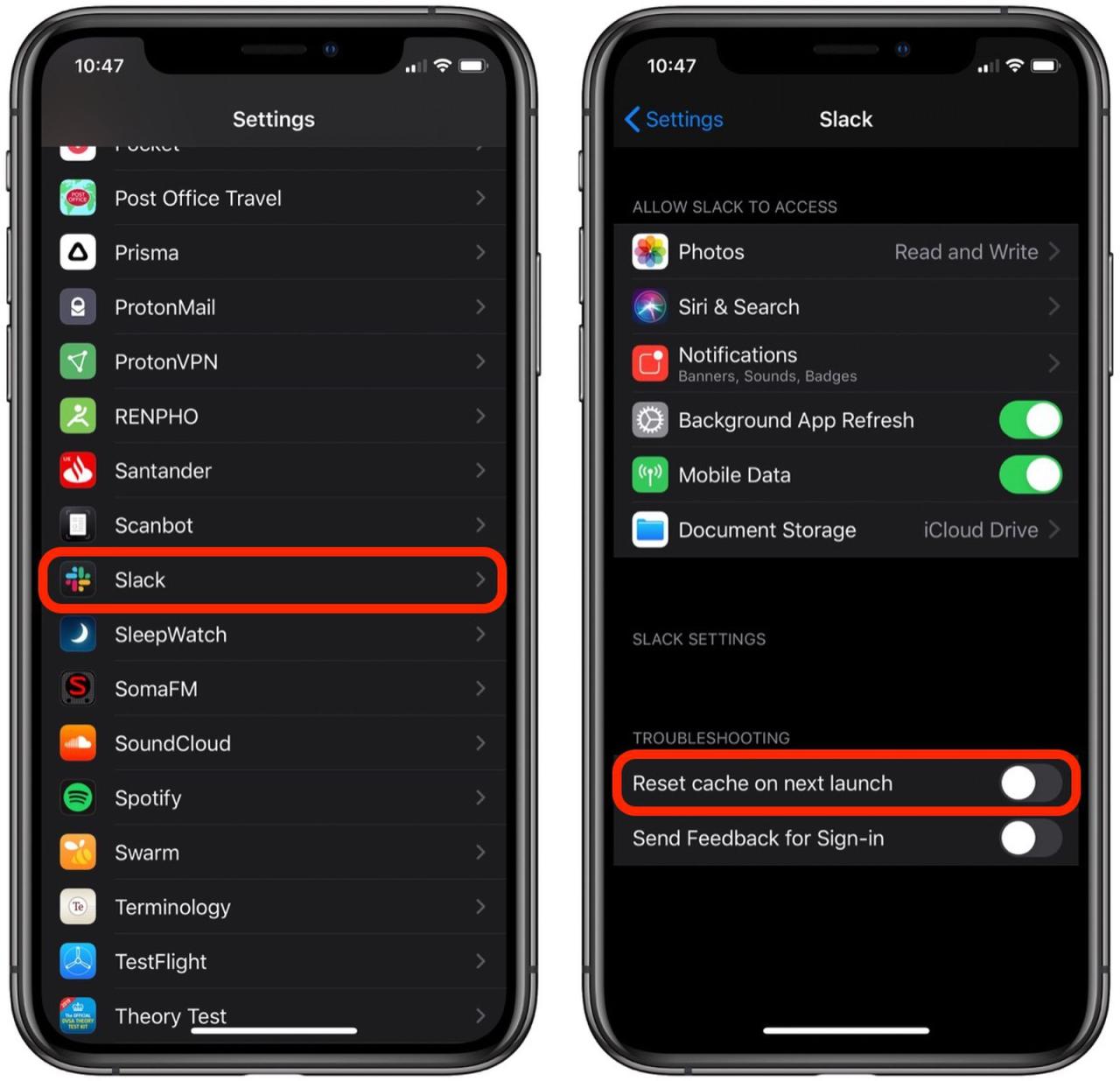
Menghapus cache di iPhone merupakan salah satu cara yang efektif untuk menjaga performa dan kinerja perangkat tetap optimal. Cache sendiri merupakan data sementara yang disimpan oleh aplikasi untuk mempercepat akses dan pengoperasian aplikasi. Seiring waktu, cache dapat menumpuk dan menyebabkan kinerja iPhone melambat, bahkan dapat menyebabkan aplikasi menjadi tidak responsif.
Manfaat Menghapus Cache di iPhone
Menghapus cache di iPhone memiliki beberapa keuntungan, di antaranya:
- Meningkatkan Performa iPhone: Cache yang menumpuk dapat memperlambat kinerja iPhone. Menghapus cache dapat membantu melepaskan ruang penyimpanan dan meningkatkan kecepatan pemrosesan, sehingga iPhone Anda dapat berjalan lebih lancar.
- Membebaskan Ruang Penyimpanan: Cache dapat memakan ruang penyimpanan yang cukup besar, terutama jika Anda memiliki banyak aplikasi yang sering digunakan. Menghapus cache dapat membantu melepaskan ruang penyimpanan yang berharga.
- Memperbaiki Masalah Aplikasi: Jika aplikasi Anda mengalami masalah seperti hang atau crash, menghapus cache aplikasi tersebut dapat membantu memperbaiki masalah tersebut.
- Memperpanjang Usia Baterai: Menghapus cache dapat membantu menghemat konsumsi baterai, karena proses pengaksesan data menjadi lebih efisien.
Sebagai contoh, jika Anda mengalami lag atau loading lambat saat membuka aplikasi media sosial, menghapus cache aplikasi tersebut dapat membantu meningkatkan kecepatan akses dan pengoperasian aplikasi. Selain itu, jika Anda mengalami masalah dengan aplikasi tertentu yang sering hang atau crash, menghapus cache aplikasi tersebut dapat membantu mengatasi masalah tersebut.
Cara Menghapus Cache di iPhone Secara Keseluruhan: Cara Hapus Cache Di Iphone
Selain menghapus cache aplikasi secara individual, kamu juga bisa menghapus cache di iPhone secara keseluruhan. Cara ini efektif untuk membersihkan ruang penyimpanan dan meningkatkan performa iPhone. Namun, perlu diingat bahwa menghapus cache secara keseluruhan akan menghapus semua data cache dari semua aplikasi, termasuk data yang mungkin kamu perlukan.
Menghapus Cache di iPhone Secara Keseluruhan
Untuk menghapus cache di iPhone secara keseluruhan, kamu perlu melakukan reset pengaturan. Proses ini akan mengembalikan semua pengaturan iPhone ke pengaturan default, termasuk pengaturan jaringan, keyboard, dan lokasi. Data aplikasi dan foto kamu akan tetap aman.
- Buka aplikasi Settings di iPhone.
- Gulir ke bawah dan pilih General.
- Pilih Transfer or Reset iPhone.
- Pilih Reset.
- Pilih Reset All Settings.
- Masukkan kode sandi iPhone jika diminta.
- Konfirmasi dengan memilih Reset All Settings.
Setelah proses reset selesai, iPhone kamu akan restart. Semua pengaturan akan kembali ke pengaturan default, termasuk cache aplikasi.
Perbedaan Menghapus Cache dan Menghapus Data Aplikasi, Cara hapus cache di iphone
Penting untuk memahami perbedaan antara menghapus cache dan menghapus data aplikasi. Menghapus cache hanya akan menghapus data sementara yang disimpan aplikasi, sementara menghapus data aplikasi akan menghapus semua data aplikasi, termasuk data yang disimpan, pengaturan, dan akun.
- Menghapus Cache: Hanya menghapus data sementara yang disimpan aplikasi. Data ini biasanya digunakan untuk mempercepat proses loading aplikasi. Menghapus cache tidak akan menghapus data aplikasi, pengaturan, atau akun.
- Menghapus Data Aplikasi: Akan menghapus semua data aplikasi, termasuk data yang disimpan, pengaturan, dan akun. Menghapus data aplikasi akan mengembalikan aplikasi ke keadaan awal saat pertama kali diinstal.
Tips dan Trik Menghapus Cache di iPhone
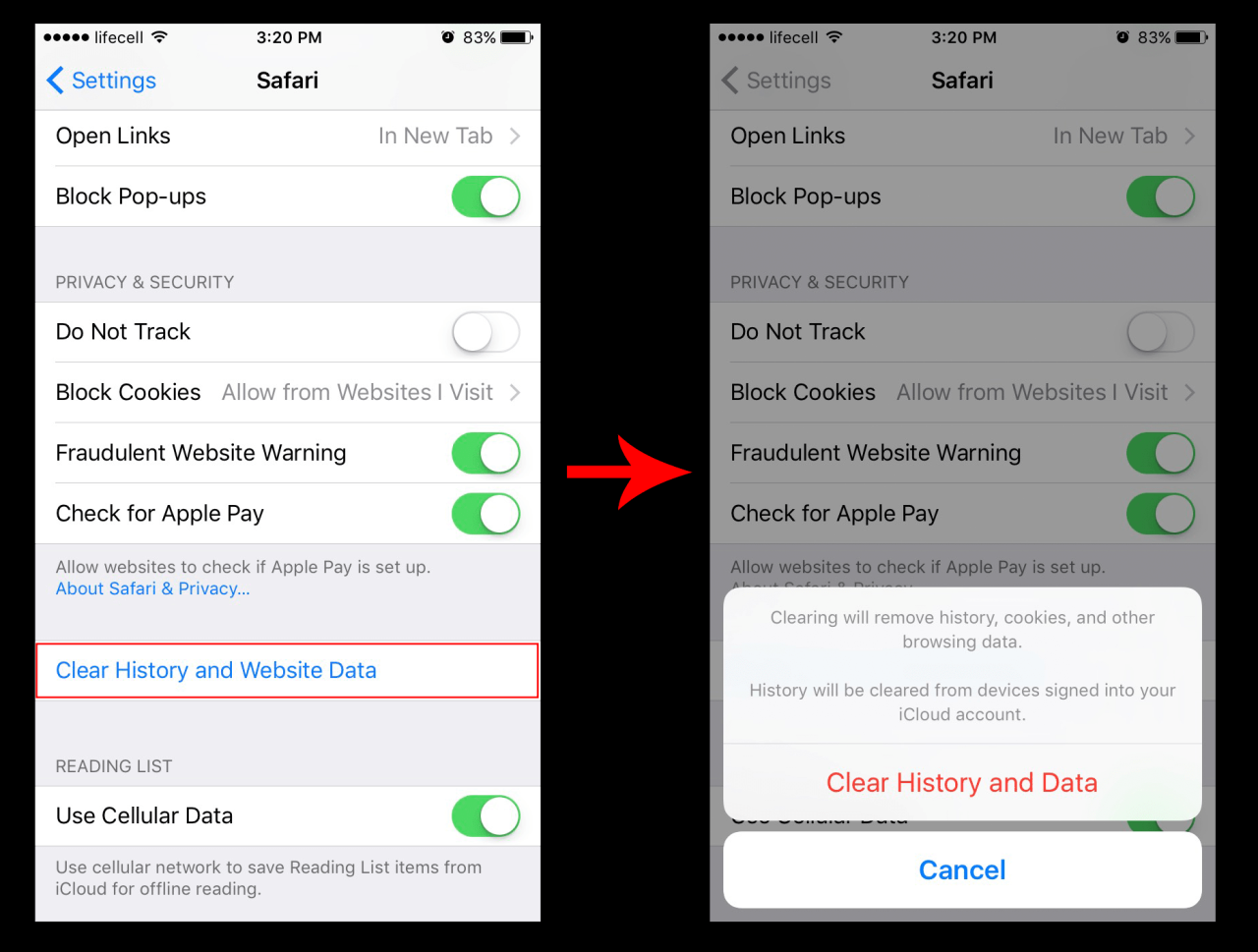
Menghapus cache di iPhone adalah cara efektif untuk mengoptimalkan kinerja perangkat Anda, meningkatkan kecepatan loading aplikasi, dan menghemat ruang penyimpanan. Cache adalah data sementara yang disimpan oleh aplikasi untuk mempercepat proses loading. Seiring waktu, cache dapat menumpuk dan memperlambat kinerja iPhone Anda. Berikut beberapa tips dan trik untuk menghapus cache di iPhone Anda.
Hapus Cache Aplikasi
Setiap aplikasi di iPhone menyimpan cache sendiri. Untuk menghapus cache aplikasi, Anda perlu menghapus data aplikasi tersebut. Proses ini akan menghapus semua data aplikasi, termasuk pengaturan dan file yang disimpan. Namun, jangan khawatir, Anda dapat mengunduh kembali aplikasi dan data Anda dari iCloud atau App Store.
- Buka aplikasi Pengaturan di iPhone Anda.
- Gulir ke bawah dan pilih Umum.
- Pilih Penyimpanan iPhone.
- Pilih aplikasi yang ingin Anda hapus cache-nya.
- Ketuk Hapus Aplikasi.
Hapus Cache Browser
Browser web seperti Safari menyimpan cache untuk mempercepat loading halaman web. Seiring waktu, cache browser dapat menumpuk dan memperlambat kinerja browser. Untuk menghapus cache browser Safari, ikuti langkah-langkah berikut:
- Buka aplikasi Safari di iPhone Anda.
- Ketuk ikon Buku di bagian bawah layar.
- Ketuk Riwayat.
- Ketuk Bersihkan Riwayat dan Data Situs Web.
Hapus Cache Foto dan Video
Aplikasi Foto di iPhone menyimpan cache untuk mempercepat loading foto dan video. Jika Anda memiliki banyak foto dan video, cache ini dapat memakan banyak ruang penyimpanan. Untuk menghapus cache Foto, ikuti langkah-langkah berikut:
- Buka aplikasi Foto di iPhone Anda.
- Ketuk ikon Album di bagian bawah layar.
- Gulir ke bawah dan pilih Album.
- Ketuk Semua Foto.
- Pilih foto atau video yang ingin Anda hapus.
- Ketuk ikon Sampah di bagian bawah layar.
Hapus Cache Musik
Aplikasi Musik di iPhone menyimpan cache untuk mempercepat loading lagu. Jika Anda memiliki banyak lagu, cache ini dapat memakan banyak ruang penyimpanan. Untuk menghapus cache Musik, ikuti langkah-langkah berikut:
- Buka aplikasi Musik di iPhone Anda.
- Ketuk ikon Perpustakaan di bagian bawah layar.
- Ketuk Lagu.
- Pilih lagu yang ingin Anda hapus.
- Ketuk ikon Tiga Titik di sebelah kanan lagu.
- Pilih Hapus dari Perpustakaan.
Kesimpulan Akhir
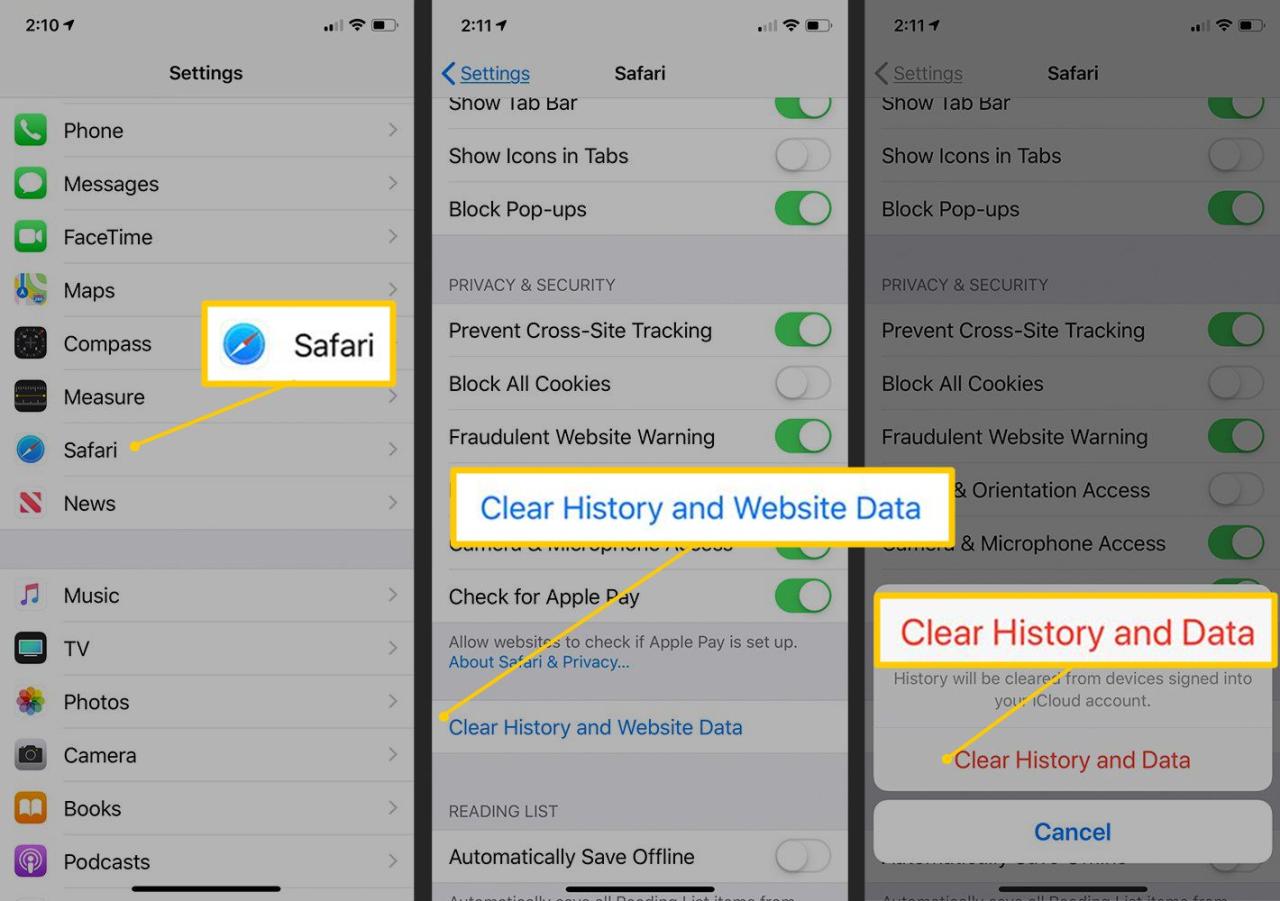
Membersihkan cache di iPhone secara berkala dapat meningkatkan performa dan kecepatan akses aplikasi. Anda akan merasakan perbedaannya, mulai dari loading aplikasi yang lebih cepat hingga iPhone yang lebih responsif. Ingat, menghapus cache tidak akan menghapus data aplikasi Anda, jadi Anda tidak perlu khawatir kehilangan informasi penting. Selamat mencoba!
Pertanyaan Umum (FAQ)
Apakah menghapus cache akan menghapus data aplikasi saya?
Tidak, menghapus cache tidak akan menghapus data aplikasi Anda. Data aplikasi seperti foto, pesan, dan pengaturan akan tetap tersimpan.
Berapa sering saya harus menghapus cache di iPhone?
Anda dapat menghapus cache setiap minggu atau setiap bulan, tergantung seberapa sering Anda menggunakan aplikasi dan seberapa cepat iPhone Anda terasa lambat.
Bagaimana cara mengetahui aplikasi mana yang paling banyak menggunakan cache?
Anda dapat melihat penggunaan penyimpanan di iPhone untuk melihat aplikasi mana yang paling banyak menggunakan ruang penyimpanan. Cache biasanya termasuk dalam kategori “Dokumen & Data”.